首页
Win11右键菜单改回Win10怎么改?Win11右键菜单改回Win10方法教程
Win11右键菜单改回Win10怎么改?Win11右键菜单改回Win10方法教程
2022-01-08 04:26:17
来源:互联网
作者:admin
近期有不少用户都在自己的电脑中升级了Windows11系统,而在体验新的操作系统的时候,许多用户也想要将一些老的元素带入Windows11系统中。这不,这几天就有不少用户反馈自己的电脑右键菜单想要恢复Win10样式,下面小编就带着大家看一下具体怎么操作吧!
系统之家唯一官网:http://www.xitongzhijia.net
方法一:下载注册表文件一键修改 下载地址>>>
下载解压后,获得两个reg文件。
根据用户的需求,提供了两款reg文件,还原Win10样式选用Windows11传统右键菜单.reg。
双击运行后,重启电脑就可。
方法二:手动修改注册表修改
1、Win+R 运行,输入 Regedit,打开注册表编辑器。
2. 定位到 HKEY_LOCAL_MACHINESYSTEMCurrentControlSetControlFeatureManagementOverrides4 右击创建新的项,命名为 586118283
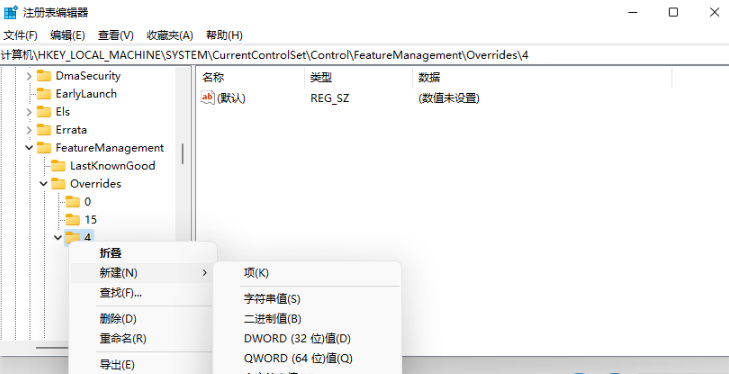
3、在创建的新项右侧窗格创建 5 个 DWORD 为:EnabledState、EnabledStateOptions、Variant、VariantPayload、VariantPayloadKind。这 5 个 DWORD 分别对应值见下图。

4、完成,重启电脑即可直接在 Win11 中呼出传统右键菜单。
使用后效果预览
相关文章
- Win11任务栏卡死重启也没有用怎么办?解决Win11任务栏卡死问题 04-04
- 怎么在Win11系统上安装(和卸载)字体? 01-24
- Win11超过10天怎么退回Win10 Win11超过10天可以退回Win10吗 01-18
- 为什么Win11打不开安全中心?Win11打不开安全中心解决办法 11-23
- Win11中文打字只显示字母 Win11中文模式打出来是字母解决方法 11-23
- Win11正式版安装安卓子系统的方法 测试阶段抢先体验 11-23
精品游戏
换一批


